Als Windows 10 gebruiker kunt u binnenkort een nieuwe browser verwachten. Het gaat hier om Microsoft – Chromium Edge. De nieuwe versie van Microsoft Edge is gebaseerd op Google chrome.
De nieuwe versie van Microsoft Edge vervangt de oudere Microsoft Edge die mogelijk al is geïnstalleerd. De nieuwe versie van Microsoft Edge is namelijk gebaseerd op een open-source project genaamd Chromium, net zoals Google Chrome.
De nieuwste versie van Edge zal daarom ook erg veel lijken en aanvoelen als Google Chrome. Microsoft Edge op basis van Chromium ondersteunt Google Chrome extensies en gebruikt dezelfde weergave techniek als Google Chrome.
Meld u dan aan voor onze nieuwsbrief.
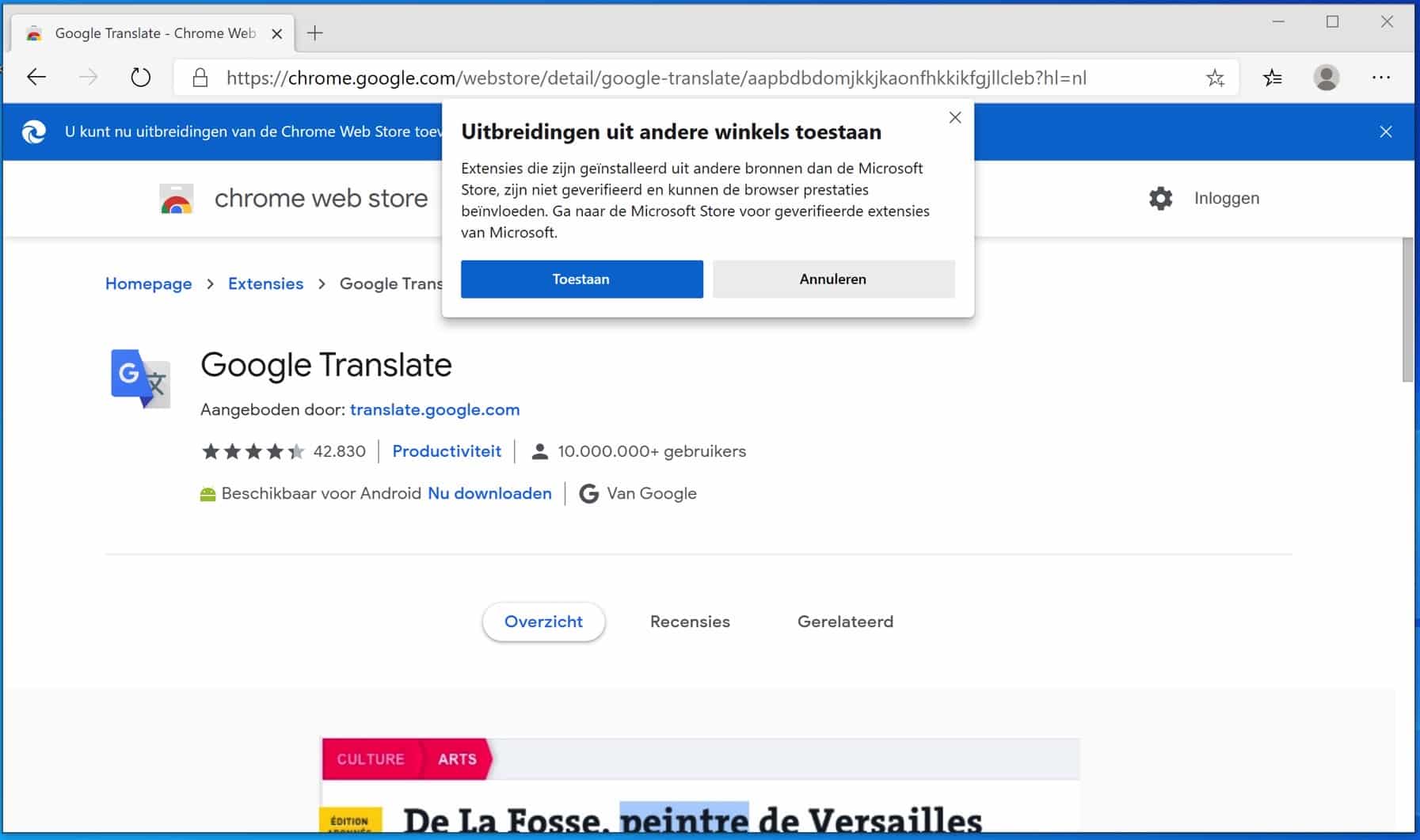
Net als Google Chrome zal de nieuwe versie van Microsoft Edge elke zes weken worden bijgewerkt. U hoeft niet te wachten op de grote updates van Windows 10 die elk half jaar worden uitgebracht zoals dat met de oudere Edge wel was.
Als u de nieuwste Edge al wilt uitproberen dan kunt u deze downloaden van Microsoft.com. De oudere Edge blijft gewoon op uw computer geïnstalleerd, echter Windows verbergt de oudere Edge en geeft alleen de nieuwe Chromium Edge na installatie weer in het Windows start-menu en zoeken overzicht.
Microsoft is van plan om de nieuwe Edge via Windows Update uit te rollen naar alle Windows 10 gebruikers. Microsoft heeft niet precies gezegd wanneer het dit zal doen, maar het bedrijf is begonnen met het testen van een Edge-update in Windows 10’s “Release Preview” kanaal voor Windows Insider-testers op 25 februari 2020.
De verwachting is dat Microsoft Edge rond April of Mei 2020 middels Windows updates wordt aangeboden aan Windows 10 gebruikers.
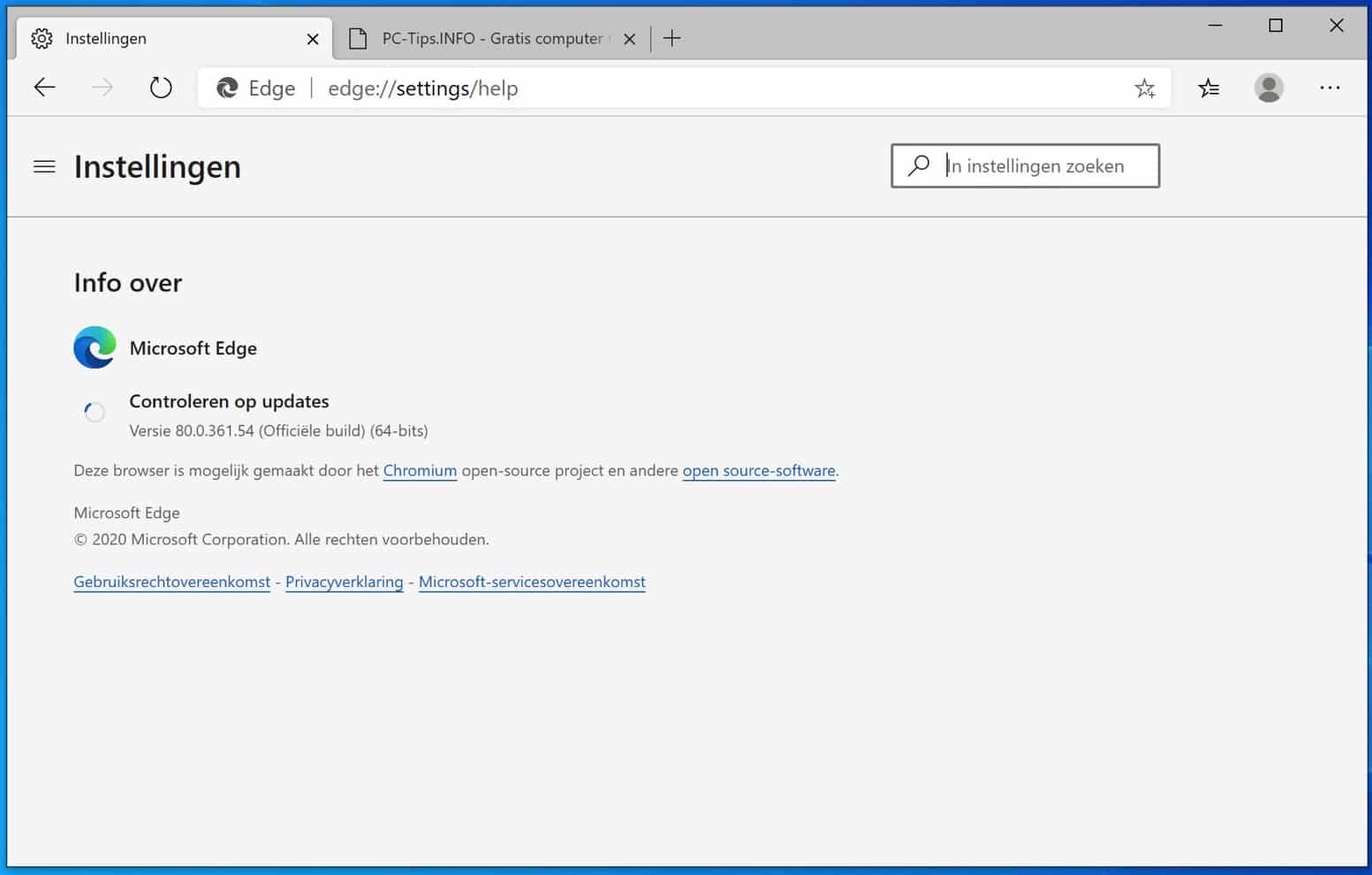
Zoals eerder gezegd wordt middels de nieuwe Edge ook de weergave techniek veranderd. Microsoft vervangt EdgeHTML voor de Chromium weergave techniek. Het is bijzonder dat Microsoft EdgeHTML vervangt voor Chromium omdat EdgeHTML gebaseerd was op de techniek die Microsoft al kende uit de Internet Explorer tijd, namelijk Microsoft Trident.
Microsoft heeft aangegeven dat de reden om de weergave techniek te veranderen is “om betere web compatibiliteit te creëren voor onze klanten en minder problemen voor alle webontwikkelaars.”
Allemaal heel goed van Microsoft natuurlijk, maar wat is het verschil tussen de oude Edge en de nieuwe Chromium Edge?
Op basis van techniek is er een verschil, maar het is allemaal niet heel groot. Het grootste verschil is simpelweg dat Microsoft alle Google services uit Chromium Edge haalt en deze services vervangt voor Microsoft services. Denk hierbij aan het synchroniseren van browser data. Browser data wordt in Google Chrome gesynchroniseerd met een Gmail account (Google Account) en in Chromium Edge met een Microsoft (live of hotmail account).
Ook een belangrijk ding om te melden is dat de nieuwe Chromium Edge betere beveiligingstechniek heeft ingebouwd dan Google Chrome.
De nieuwe beveiligingstechniek in Chromium Edge beschermt tegen onder andere malafide websites en online trackers (advertentie netwerken).
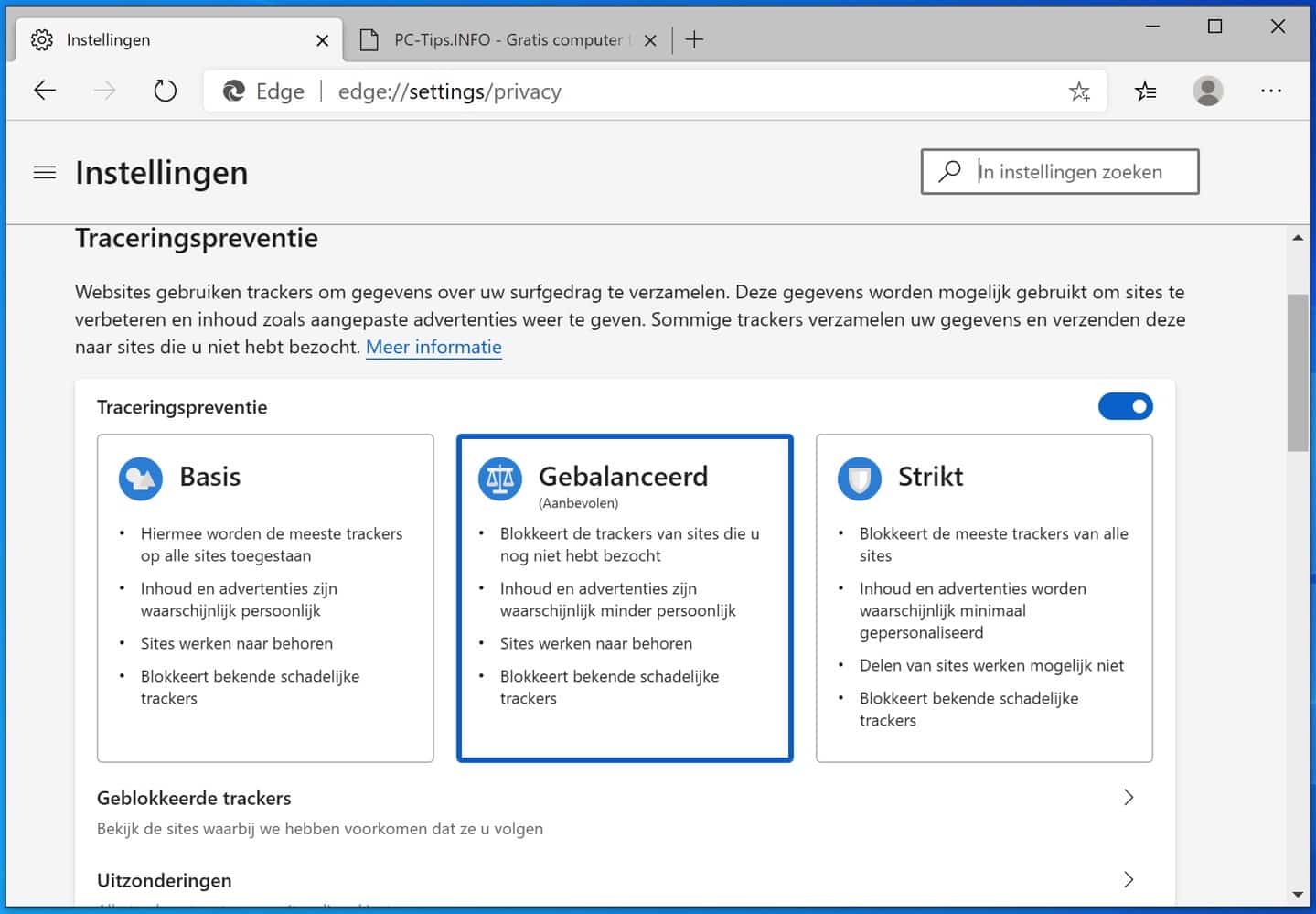
De nieuwe Edge browser op basis van Chrome van Microsoft is beschikbaar voor Windows 10, Windows 8.1, Windows 8, Windows 7, macOS, iPhone, iPad en Android. Microsoft zal in de toekomst zelfs een versie ervan uitbrengen voor Linux. Chrome ondersteunt al deze platforms, dus dat maakt het beschikbaar maken van de nieuwe Edge veel eenvoudiger voor Microsoft.
Chromium Edge installeren
Als u Chromium Edge nog niet had geïnstalleerd dan kunt u het downloaden van www.microsoft.com/edge.
Eenmaal gedownload, klik op de download om het te installeren. De nieuwe Edge versie overschrijft automatisch de oude versie van Edge en vervangt deze volledig op uw computer.
Chromium Edge bladwijzers importeren
Tijdens de installatie hebt u de mogelijkheid om browser gegevens zoals bladwijzers en favorieten van Google Chrome te importeren, de oorspronkelijke opmaak van de startpagina te kiezen en de synchronisatie tussen apparaten (andere computers, uw telefoon, enz.) in te stellen.
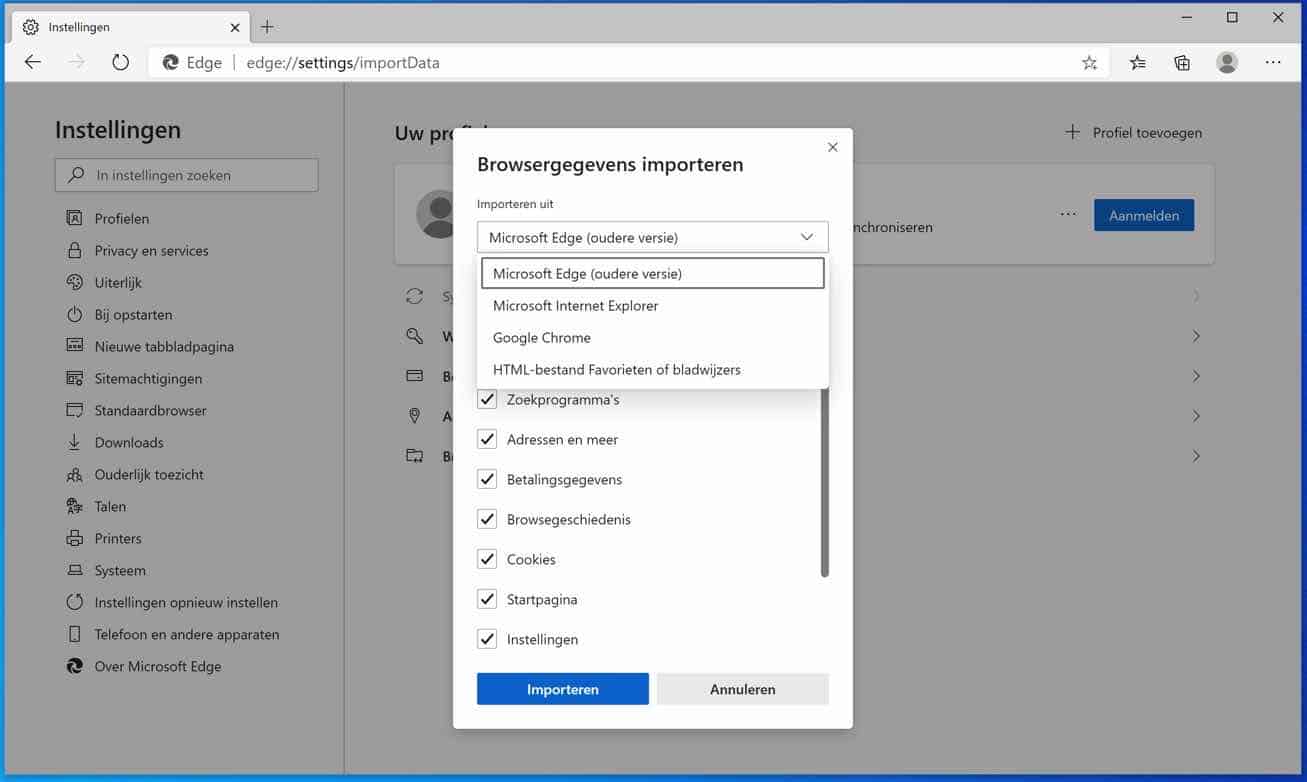
Chromium Edge startpagina lay-out aanpassen
Afhankelijk van de lay-out die u tijdens de installatie hebt gekozen, zal de startpagina ofwel een nieuwsfeed ofwel een minimale pagina weergeven (met de nieuwsfeed slechts een scroll eronder).
U kunt de andere lay-outs gemakkelijk bekijken door te klikken op de tandwiel icoon rechtsboven en uw keuze te selecteren uit het menu. U heeft de keuze uit Uitgelicht, Inspirerend, Informatief en Aangepast.
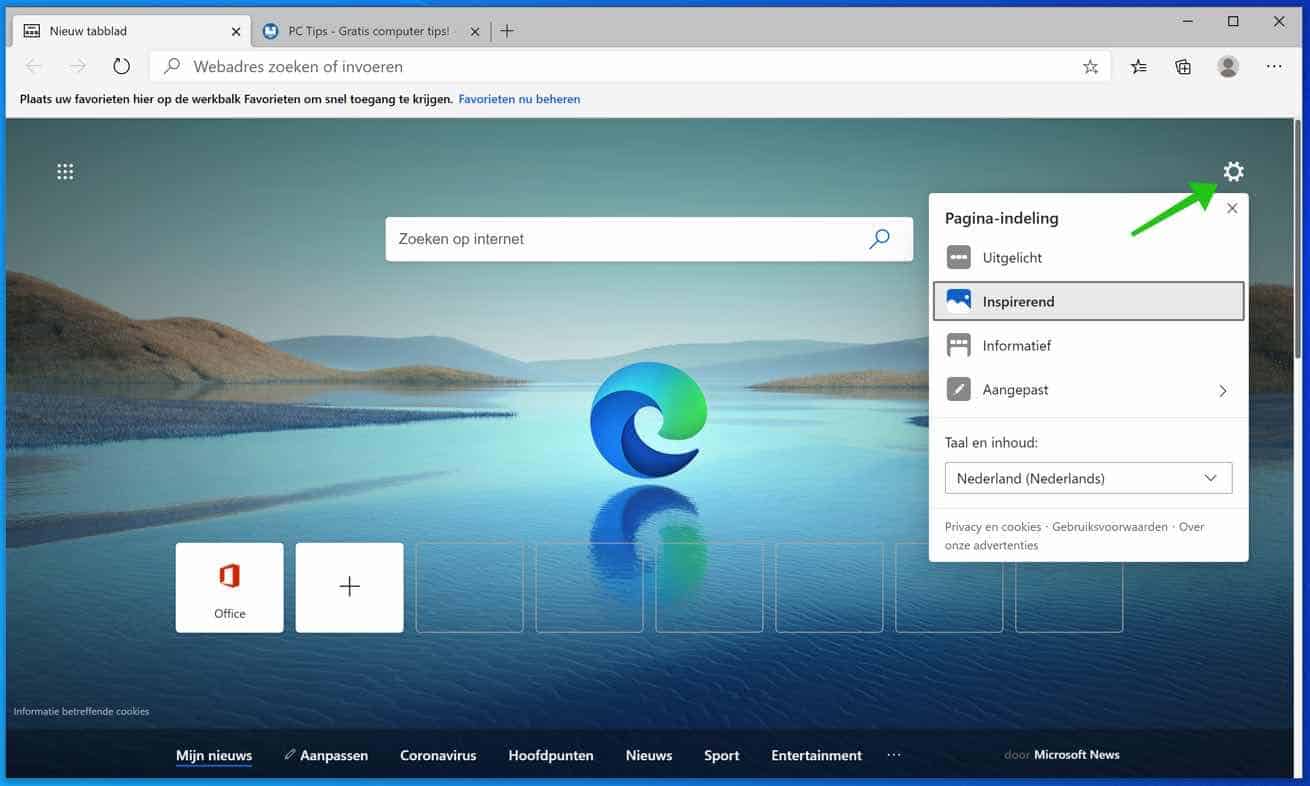
Als u aangepast selecteert dan kunt de snelkoppelingen aan of uitzetten, afbeelding van de dag aan of uitschakelen en de inhoud aanpassen.
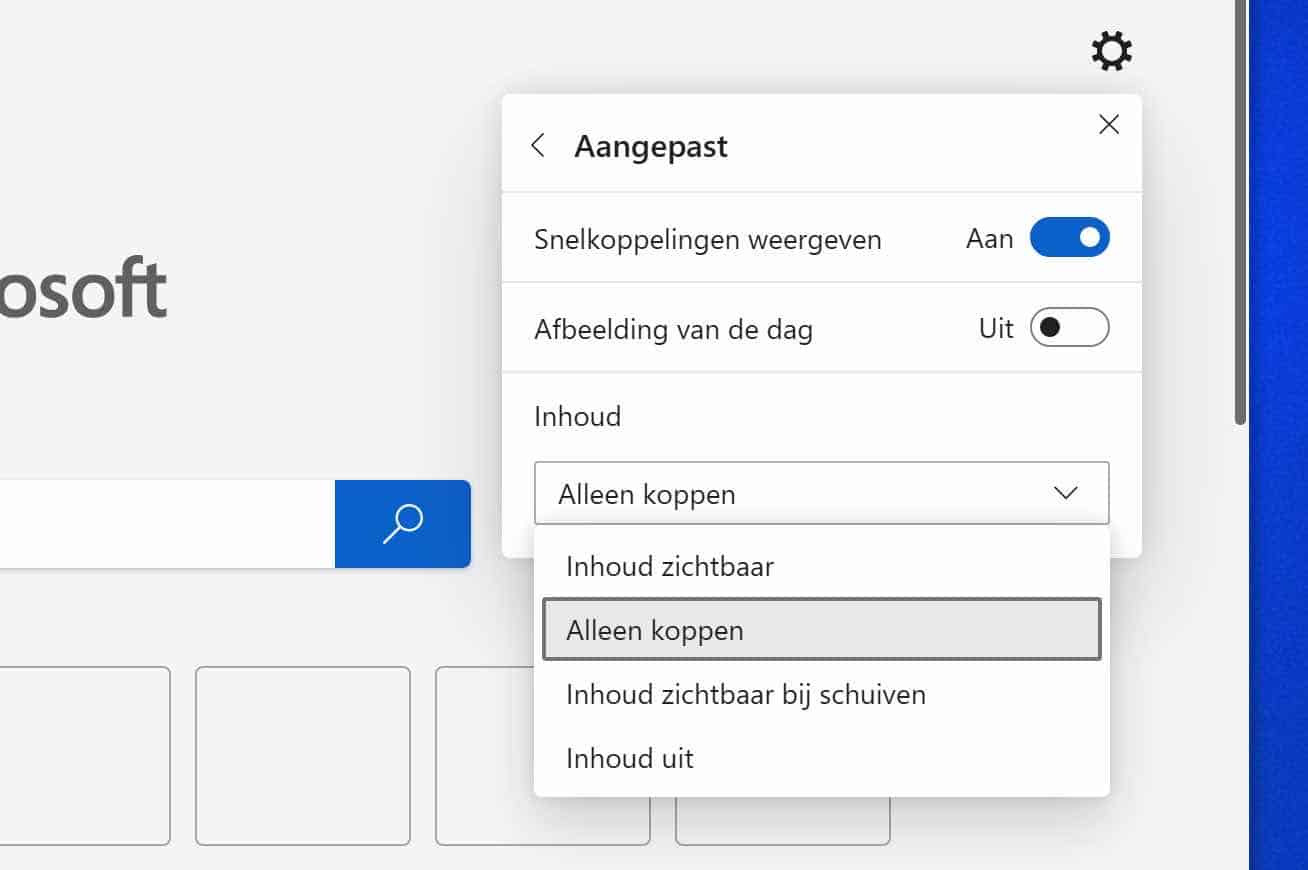
Chromium Edge zoekopdracht
Om naar een website te gaan of om een specifieke zoekopdracht uit te voeren, typt u het webadres of zoekopdracht in de zoekbalk of in het venster, zoeken op internet. Chromium Edge zal u een suggestie tonen op basis van uw zoekopdracht.
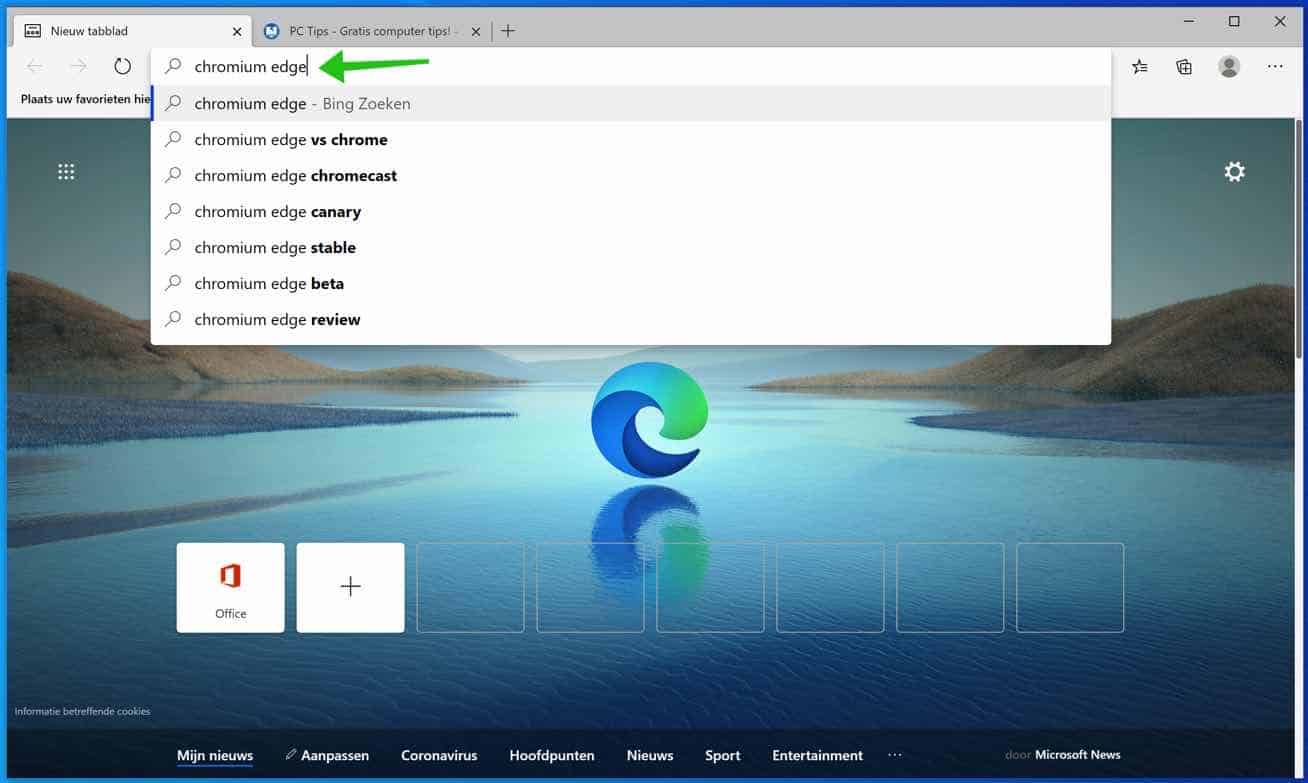
Chromium Edge bediening
Alle belangrijke bedieningselementen van de Edge lopen langs de bovenbalk. Helemaal links bevinden zich de knoppen Terug, Vooruit, Pagina vernieuwen en Startpagina.
De knoppen Set Aside en All Tabs van de oude versie van de Edge zijn verdwenen. Door op de + te klikken wordt een nieuw tabblad geopend en door op de kleine X te klikken wordt een geopend tabblad gesloten.
De bediening verschilt allemaal niets met eerder/andere web browsers.
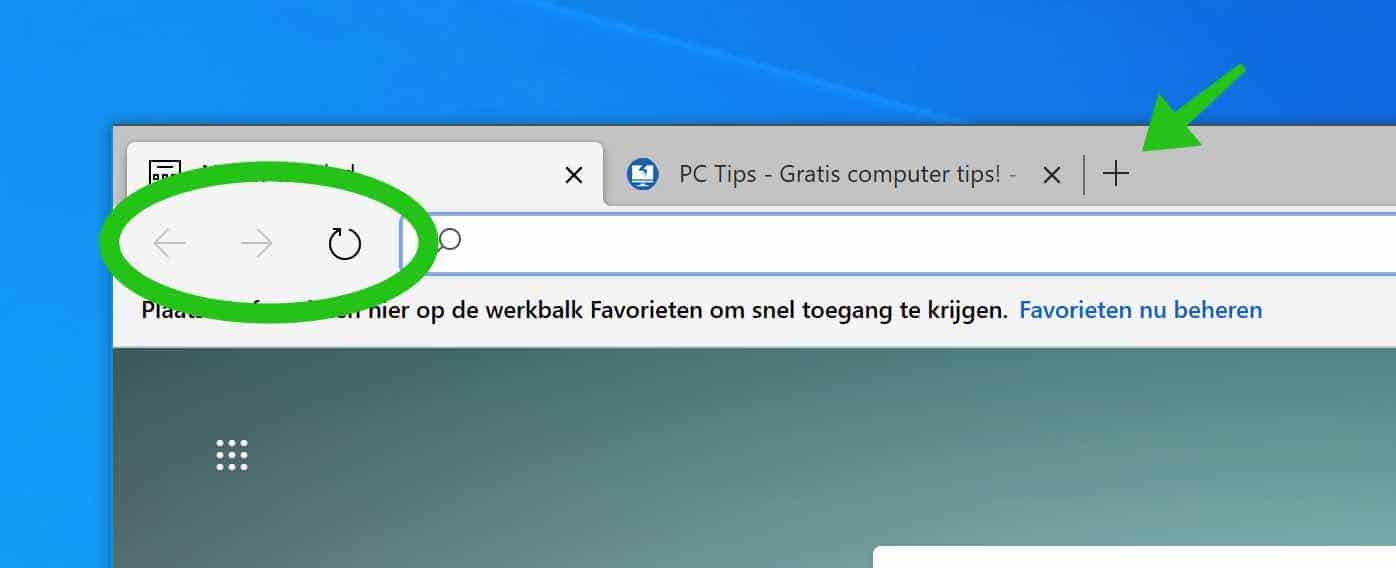
Chromium Edge favorieten
Om uw favorieten weer te geven in Chromium Edge klikt u op het sterretje met 3 streepjes icoon. U kunt daarna de favorieten beheren, dubbele favorieten verwijderen en natuurlijk ziet u de door u opgeslagen favorieten.
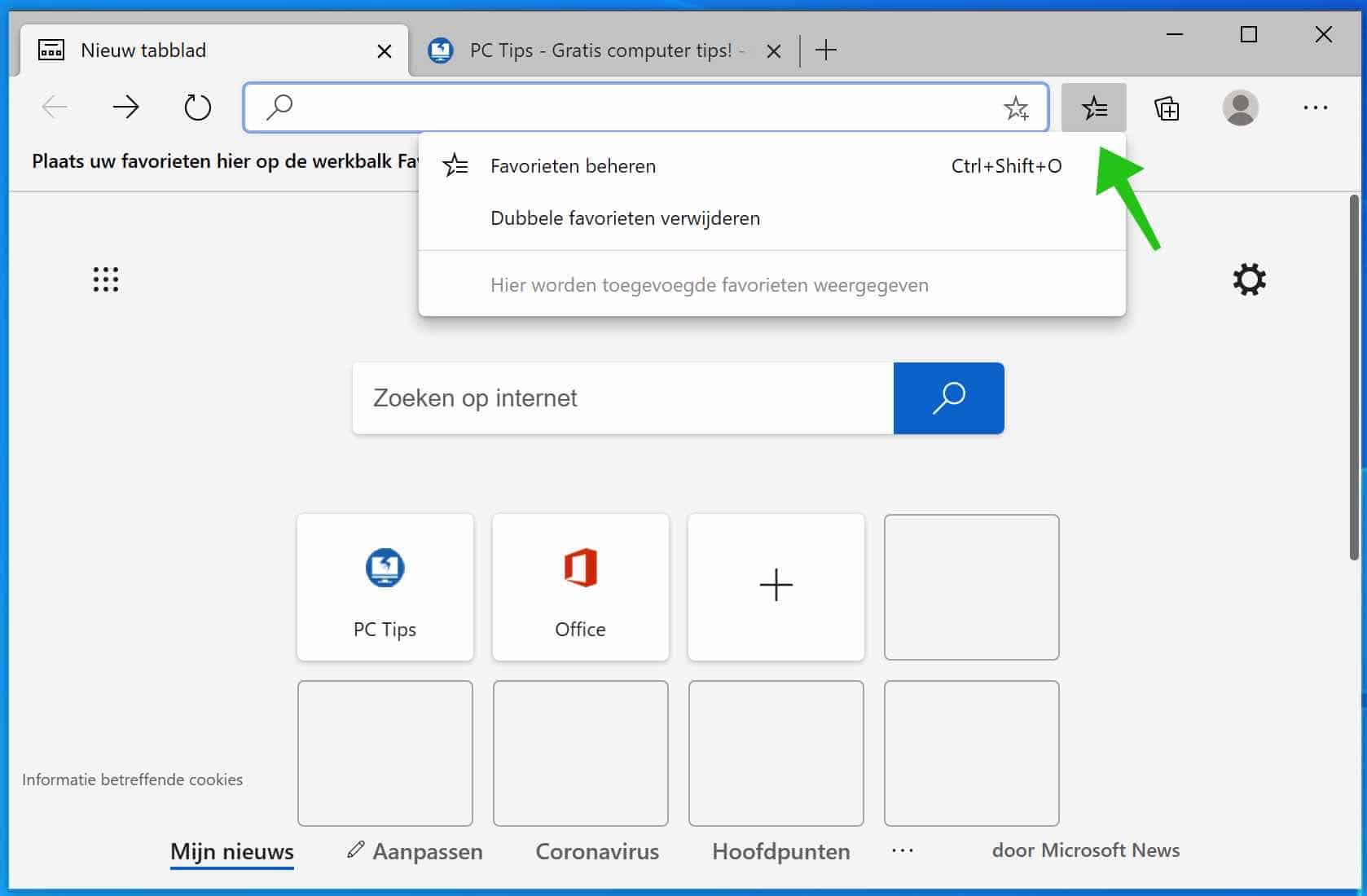
Chromium Edge privé modus (InPrivate)
Als u bij het gebruik van de Edge in de privé modus wilt bladeren, kunt u dat eenvoudig doen.
Om een nieuw InPrivate-tabblad te openen, klikt u op de menuknop van de browser rechtsboven en selecteert u “Nieuw InPrivate-venster”.
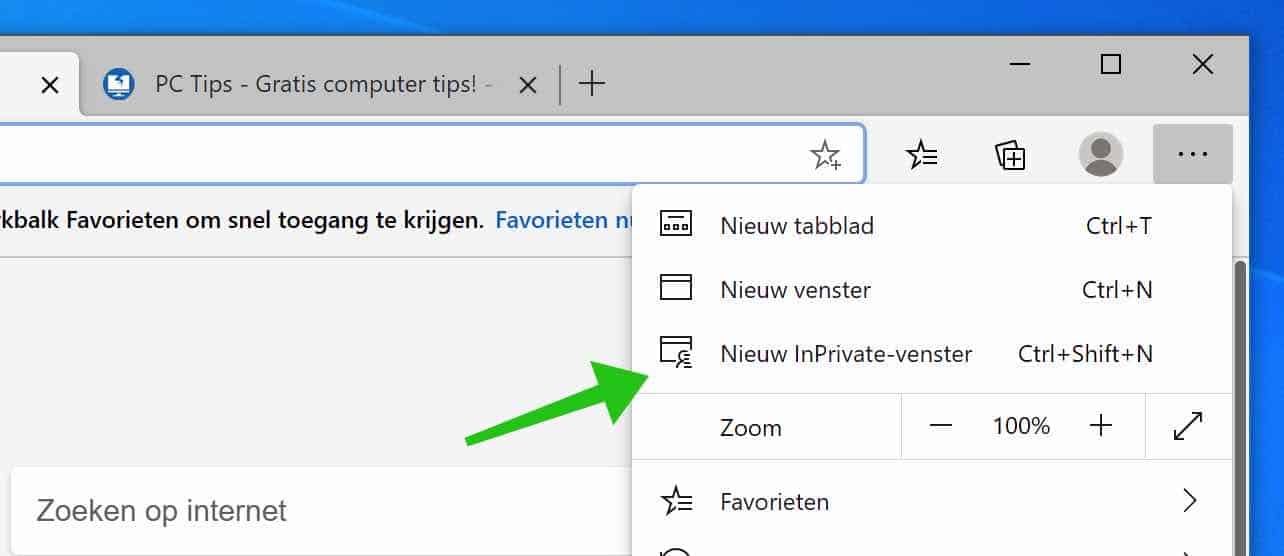
U kunt ook een nieuw privé tabblad openen met de sneltoets Ctrl + Shift + N terwijl de Edge browser actief is.
Chromium Edge recentelijk bezochte sites
De nieuwe startpagina van de Edge bevat een rijtje iconen die uw recentelijk bezochte websites of pagina’s tonen. Als u op deze snelkoppelingen klikt, komt u direct op die pagina terecht.
U kunt deze snelkoppelingen ook gebruiken om uw favoriete sites te tonen. Klik op de + aan het einde en voer de naam in en de URL van een site die u wilt toevoegen.
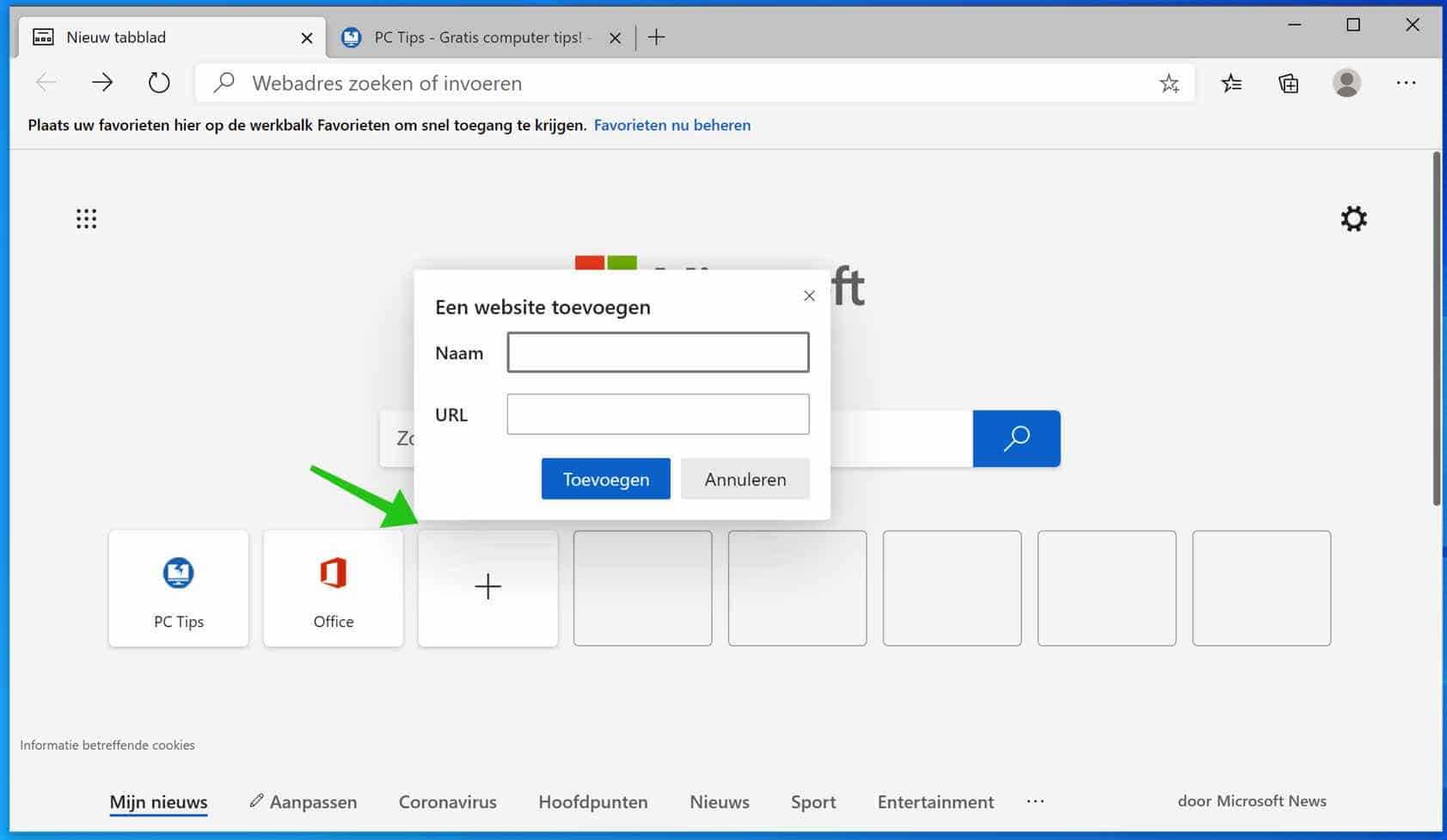
Chromium Edge privacy
Microsoft lijkt de privacy keuzes van gebruikers serieus te nemen met Edge Chromium, en u heeft nu een veel eenvoudigere manier om controle over uw browser gegevens en geschiedenis. De grootste verbetering is Tracking Preventie.
U hebt toegang tot deze instellingen via het Chromium Edge menu. Open de Chromium Edge browser, in de rechterbovenhoek klik op de 3 puntjes. Selecteer Instellingen uit het menu.
In het linker menu kies voor Privacy en services.
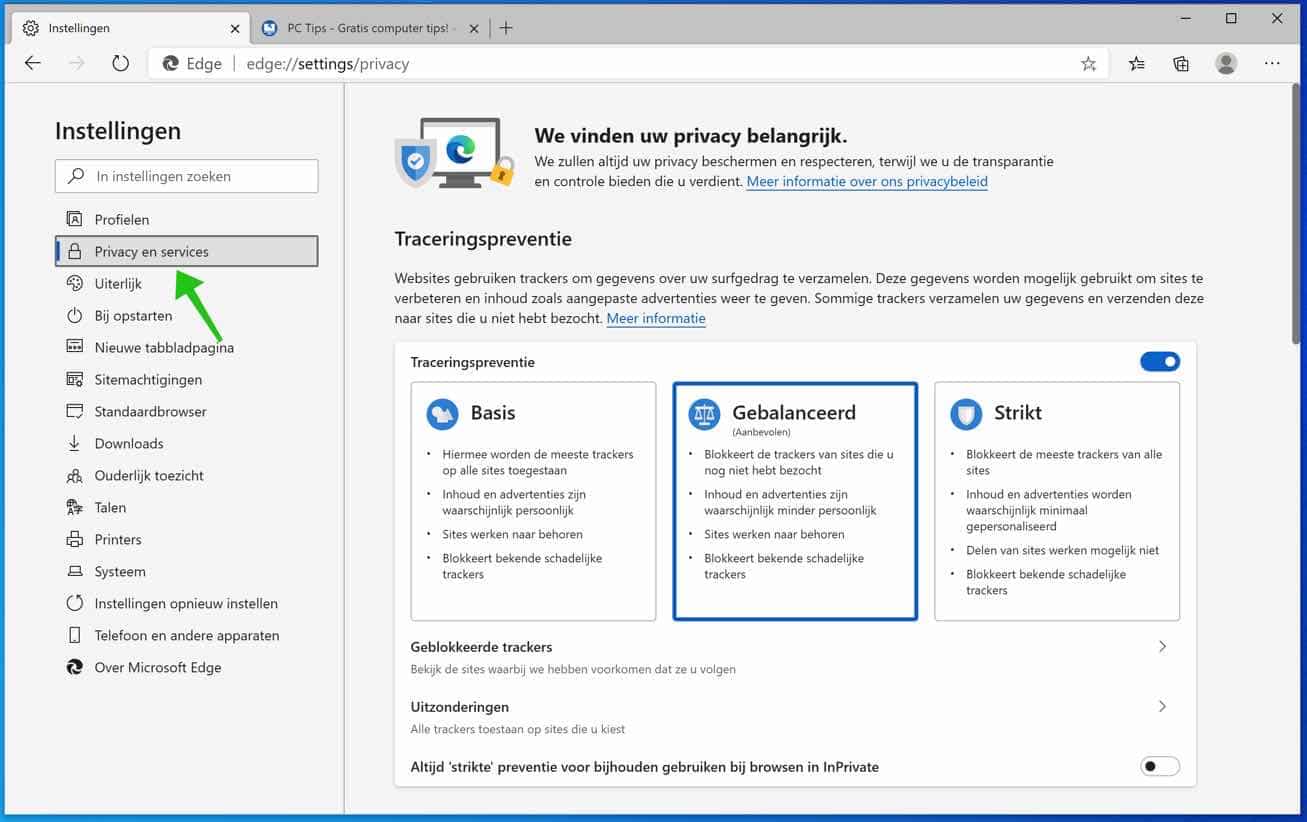
U kunt drie verschillende niveaus van traceringspreventie kiezen: Basis, Gebalanceerd en Strikt.
Deze opties blokkeren alle bekende ongewenste trackers, maar ook gepersonaliseerde content (zoals advertenties), u kiest wat wordt weergegeven en hoe goed alle website functies werken, hangt af van het niveau dat u kiest.
Mijn advies is om over te stappen op Strikt en dan te kijken hoe het uw favoriete websites beïnvloedt. Als u vindt dat de websites niet worden weergegeven zoals ze moeten worden weergegeven, kunt u altijd teruggaan naar Gebalanceerd.
U kunt sites bekijken die u hebt geblokkeerd om u te volgen, en ook uitzonderingen toestaan van bepaalde websites.
Nog een handige functie die ik u wil laten zien is het hardop voorlezen van websites.
Chromium Edge hardop voorlezen
Chromium Edge biedt gebruikers de optie om de website hardop voor te lezen, iets wat niet zien in andere browsers. Hardop voorlezen kan handige zijn voor mensen met een visuele beperking.
Open de Chromium Edge browser, in de rechterbovenhoek klik op de 3 puntjes. Selecteer Hardop voorlezen uit het menu.
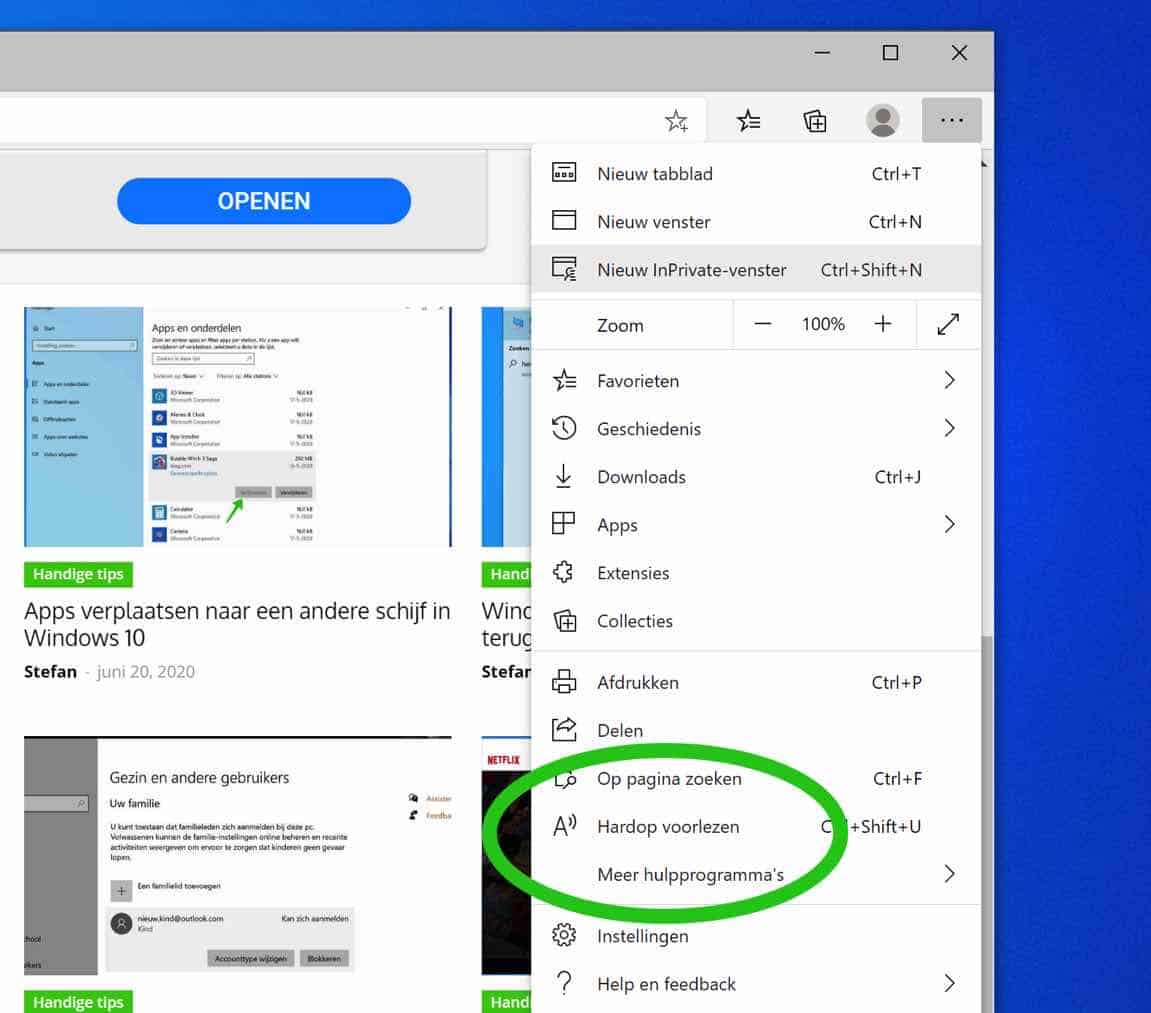
U kunt ook als Chromium Edge actief is de toetsencombinatie CTRL + SHIFT + U indrukken.
Ik hoop u met dit artikel en informatie enigszins wegwijs gemaakt te hebben in de nieuwe Chromium Edge browser. Bedankt voor het lezen!

Ik heb de nieuwe EDGE versie geïnstalleerd.
Wat ik jammer vind is dat er maar 8 “tegels” voor favoriete pagina’s beschikbaar zijn. Het zoeken gaat sneller dan voorheen met deze versie daarom is het handig om deze mogelijkheid uit te breiden.